喔喔!有個龜粉工作上因為套裝系統的限制,請龜小編幫忙使用Excel設計每日餐點自動跑報表功能,覺得應該還會有其他龜粉需要,以下分享做法:
下圖是套裝系統匯出報表格式:
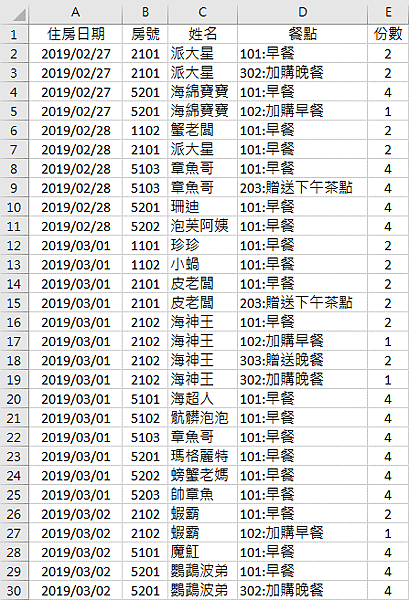
從系統原始匯出的資料可以看出,因應會計作業,早餐分為一般及加購,晚餐分為加購和贈送。而為了方便廚房備餐,設計以房號為基礎,統計每日早餐、下午茶、晚餐餐點。
最後產出結果:

首先,我們先來分析資料,有不同的日期、固定的房號但不是每天客滿、有住一天的房客、住兩天的房客、早餐分為一般及加購、一種下午茶、晚餐分為加購和贈送,所以需使用符合非單一條件加總公式,而為了計算方便,需額外先行建立條件計算用欄位。
接著,先篩選單日住房資料,以方便比對需同時符合日期與房號兩個條件的顧客姓名。
Step1. 建立條件比對用欄位

Step2. SUMIFS條件計算公式設定

Step3. 無資料時顯示空白設定,SUMIFS設定完成後,在前面加上IF公式

公式如下所示:

Step4. 篩選單日住房姓名,用於比對欄位

公式如下所示:

Step5. 使用INDEX與MATCH交叉比對出姓名

Step6. 無資料時顯示空白設定,SUMIFS設定完成後,在前面加上IF公式

公式如下所示:

Step7. 大功告成,隱藏計算用欄位

以上這些透過樞紐分析表也可以快速辦到喔!
貼心小提醒:
公式往上下或往左右拉時,要特別注意參照的欄位是否有跑掉喔!
防止參照欄位跑掉,可使用「$」符號分別進行欄與列的鎖定,範例說明:
$A$1,完全鎖定,不論公式往上下還是左右皆不受影響
$A1,鎖定A欄,當公式往上下拉時不受影響
A$1,鎖定1列,當公式往左右拉時不受影響
鎖定設定快速鍵為「F4」,可切換上列三種模式
會了嗎?大家趕快去試試看喔!
--延伸學習--


 留言列表
留言列表


